上一章介绍了Tomcat原理【Tomcat】Tomcat 原理架构(一),本章介绍Tomcat的基本使用
Tomcat端口设置
tomcat端口设置,在tomcat的配置文件目录下的server.xml文件中
1 <!-- 负责监听关闭tomcat请求,接受关闭的字符串命令 --> 2 <Server port="8005" shutdown="SHUTDOWN"> 3 <!-- 监听http求请求 --> 4 <Connector connectionTimeout="20000" port="8080" protocol="HTTP/1.1" redirectPort="8443"/> 5 <!-- 和其他http服务建立连接 --> 6 <Connector port="8009" protocol="AJP/1.3" redirectPort="8443"/>
Tomcat内存设置
tomcat端口设置,在tomcat的bin目录下的catalina.sh 文件中
在第一行,下面 新增以下内容即可
1 # (0)-server, 表示以服务模式启动,启动速度会稍微慢一点,但性能会高很多。不加这个参数,默认是以客户端模式启动。 2 # (1)-Xms,jvm启动时,初始分配的堆/栈内存 3 # (2)-Xmx,JVM最大允许分配的堆/栈内存,按需分配 4 # (3)-XX:PermSize,JVM初始分配的非堆内存 5 # (4)-XX:MaxPermSize,JVM最大允许分配的非堆内存,按需分配 6 JAVA_OPTS="-Xms512m -Xmx512m" 7 JAVA_OPTS="$JAVA_OPTS -server -XX:PermSize=128M -XX:MaxPermSize=128M"
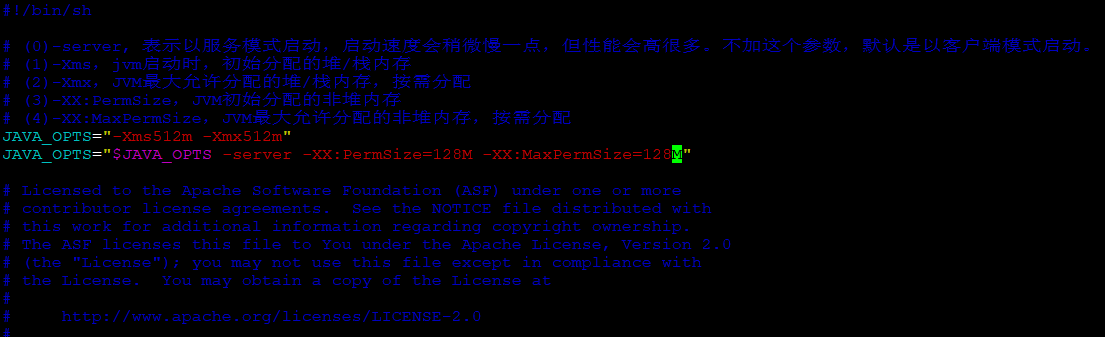
Tomcat部署方式
方式一
直接把war包放到webapp里面
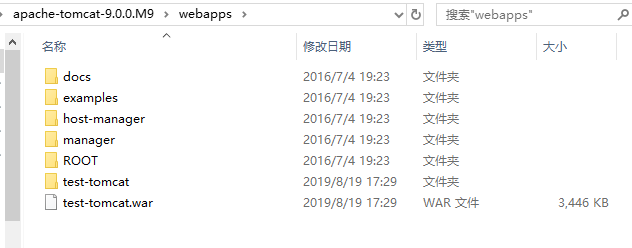
方式二
在conf/server.xml中,指定war包地址,使用 http://localhost:8080/test-tomcat1 , 访问
1 <Context debug="0" docBase="D:\workspace-eclipse\test-tomcat\target\test-tomcat" path="/test-tomcat1" reloadable="true" />
方式三
在conf\Catalina\localhost 目录下添加xml配置文件 demo.xml,内容如下:,使用 http://localhost:8080/demo , 访问
1 <?xml version="1.0" encoding="UTF-8"?> 2 <Context debug="0" docBase="D:\workspace-eclipse\test-tomcat\target\test-tomcat" reloadable="true" />
Tomcat Web 管理
1、登录web管理,启动tomcat,进入界面
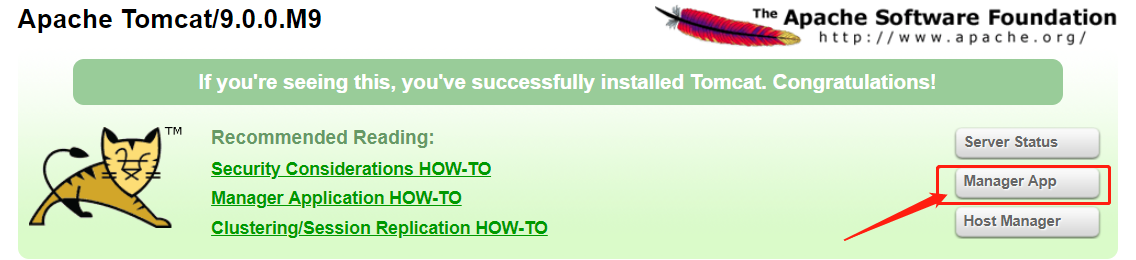
2、报错,提示,需要配置用户

3、在conf/tomcat-users.xml,配置文件中,配置用户
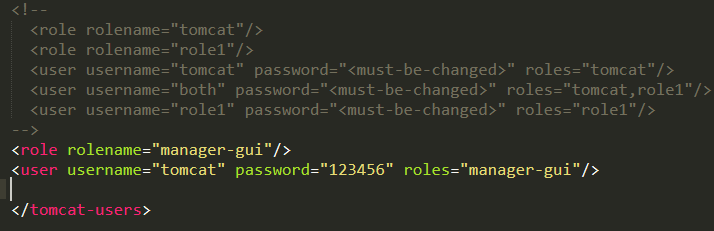
4、重新在界面上登录,可在页面上管理应用

Tomcat配置数据源
Tomcat shutdown端口
使用测试
1、启动tomcat
2、打开本地命令窗口,输入命令:telnet 127.0.0.1 8005
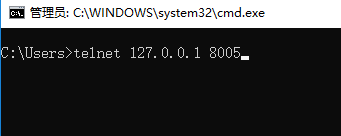
3、输出字符串,SHUTDOWN
4、观察到,tomcat已经关闭



